ກະວີ:
Eric Farmer
ວັນທີຂອງການສ້າງ:
8 ດົນໆ 2021
ວັນທີປັບປຸງ:
1 ເດືອນກໍລະກົດ 2024
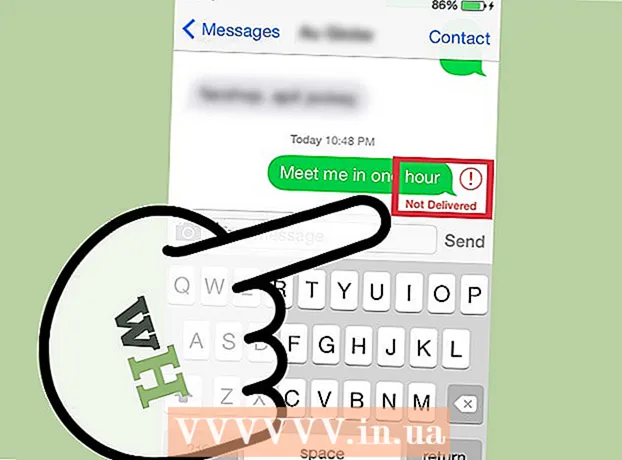
ເນື້ອຫາ
ເຊັ່ນດຽວກັນກັບໂທລະສັບມືຖືອື່ນ most ເກືອບທັງ,ົດ, iPhone ມີແອັບສົ່ງຂໍ້ຄວາມທີ່ເປັນເອກະລັກຂອງຕົນເອງ. ຖ້າເຈົ້າຢາກຮຽນຮູ້ວິທີສົ່ງຂໍ້ຄວາມ / iMessage, ບົດຄວາມນີ້ສາມາດຮັບໃຊ້ເຈົ້າເປັນຄໍາແນະນໍາ.
ຂັ້ນຕອນ
 1 ໃຫ້ຄລິກໃສ່ຮູບສັນຍາລັກຂໍ້ຄວາມກ່ຽວກັບຫນ້າທໍາອິດ iPhone ຂອງທ່ານເພື່ອເປີດຄໍາຮ້ອງສະຫມັກທີ່ສອດຄ້ອງກັນ.
1 ໃຫ້ຄລິກໃສ່ຮູບສັນຍາລັກຂໍ້ຄວາມກ່ຽວກັບຫນ້າທໍາອິດ iPhone ຂອງທ່ານເພື່ອເປີດຄໍາຮ້ອງສະຫມັກທີ່ສອດຄ້ອງກັນ. 2 ກົດທີ່ປຸ່ມຂໍ້ຄວາມໃin່ຢູ່ແຈຂວາເທິງຂອງ ໜ້າ ຈໍ.
2 ກົດທີ່ປຸ່ມຂໍ້ຄວາມໃin່ຢູ່ແຈຂວາເທິງຂອງ ໜ້າ ຈໍ. 3 ໃສ່ຊື່ຜູ້ຮັບ. ພິມຊື່ຂອງຜູ້ຕິດຕໍ່, ທີ່ຢູ່ອີເມລ iCloud iCloud, ຫຼືເບີໂທລະສັບຢູ່ໃນບ່ອນໃສ່:, ຫຼືຄລິກເຄື່ອງplusາຍບວກ (+) ແລະເລືອກລາຍຊື່ຜູ້ຕິດຕໍ່ຈາກລາຍການ.
3 ໃສ່ຊື່ຜູ້ຮັບ. ພິມຊື່ຂອງຜູ້ຕິດຕໍ່, ທີ່ຢູ່ອີເມລ iCloud iCloud, ຫຼືເບີໂທລະສັບຢູ່ໃນບ່ອນໃສ່:, ຫຼືຄລິກເຄື່ອງplusາຍບວກ (+) ແລະເລືອກລາຍຊື່ຜູ້ຕິດຕໍ່ຈາກລາຍການ.  4 ຕັດສິນໃຈວ່າເຈົ້າໃຊ້ບໍລິການ iMessage ຢູ່ໃນອຸປະກອນຂອງເຈົ້າຫຼືພຽງແຕ່ 3G. ຖ້າຜູ້ຕິດຕໍ່ມີບັນຊີ iCloud ແລະກໍາລັງໃຊ້ iMessage ຢູ່, ປຸ່ມສົ່ງຈະປ່ຽນເປັນສີຟ້າແລະ iMessage ຈະປະກົດຂຶ້ນຢູ່ໃນກ່ອງຂໍ້ຄວາມ.
4 ຕັດສິນໃຈວ່າເຈົ້າໃຊ້ບໍລິການ iMessage ຢູ່ໃນອຸປະກອນຂອງເຈົ້າຫຼືພຽງແຕ່ 3G. ຖ້າຜູ້ຕິດຕໍ່ມີບັນຊີ iCloud ແລະກໍາລັງໃຊ້ iMessage ຢູ່, ປຸ່ມສົ່ງຈະປ່ຽນເປັນສີຟ້າແລະ iMessage ຈະປະກົດຂຶ້ນຢູ່ໃນກ່ອງຂໍ້ຄວາມ.  5 ຊີ້ບອກວ່າຂໍ້ຄວາມຂອງເຈົ້າຈະຖືກສົ່ງຜ່ານເຄືອຂ່າຍໂທລະສັບ. ເມື່ອການຕິດຕໍ່ເຮັດວຽກກັບ iCloud, ປຸ່ມສົ່ງຈະປ່ຽນເປັນສີຟ້າແລະເສັ້ນເທິງສຸດຈະປະກົດເປັນ iMessage ໃ່. ຖ້າຜູ້ຮັບບໍ່ໃຊ້ບໍລິການ iCloud, ປຸ່ມສົ່ງຈະປ່ຽນເປັນສີຂຽວແລະປະໂຫຍກທີ່ວ່າ“ ຂໍ້ຄວາມໃ ”່” ຈະຖືກສະແດງຢູ່ໃນກ່ອງຂໍ້ຄວາມ.
5 ຊີ້ບອກວ່າຂໍ້ຄວາມຂອງເຈົ້າຈະຖືກສົ່ງຜ່ານເຄືອຂ່າຍໂທລະສັບ. ເມື່ອການຕິດຕໍ່ເຮັດວຽກກັບ iCloud, ປຸ່ມສົ່ງຈະປ່ຽນເປັນສີຟ້າແລະເສັ້ນເທິງສຸດຈະປະກົດເປັນ iMessage ໃ່. ຖ້າຜູ້ຮັບບໍ່ໃຊ້ບໍລິການ iCloud, ປຸ່ມສົ່ງຈະປ່ຽນເປັນສີຂຽວແລະປະໂຫຍກທີ່ວ່າ“ ຂໍ້ຄວາມໃ ”່” ຈະຖືກສະແດງຢູ່ໃນກ່ອງຂໍ້ຄວາມ.  6 ຄລິກທີ່ຊ່ອງຂໍ້ຄວາມແລະປ້ອນຂໍ້ຄວາມຂອງເຈົ້າໂດຍໃຊ້ແປ້ນພິມຊອບແວ. ໃຫ້ຄລິກໃສ່ປຸ່ມສົ່ງ.
6 ຄລິກທີ່ຊ່ອງຂໍ້ຄວາມແລະປ້ອນຂໍ້ຄວາມຂອງເຈົ້າໂດຍໃຊ້ແປ້ນພິມຊອບແວ. ໃຫ້ຄລິກໃສ່ປຸ່ມສົ່ງ.  7 ກວດເບິ່ງເວລາຂອງການສົ່ງແລະການສົ່ງຂໍ້ຄວາມຂອງເຈົ້າໃຫ້ປະສົບຜົນ ສຳ ເລັດ. ຂໍ້ຄວາມດັ່ງກ່າວໄດ້ຖືກສົ່ງໄປໃນເວລາທີ່ແຈ້ງການການຈັດສົ່ງຂ້າງລຸ່ມນີ້ສະແດງໃຫ້ເຫັນສະຖານະພາບ "ການຈັດສົ່ງ". ຖ້າມັນບອກວ່າອ່ານ, ຈາກນັ້ນຜູ້ຮັບໄດ້ເປີດແອັບ Messages ຢູ່ໃນອຸປະກອນຂອງເຂົາເຈົ້າແລະອ່ານຂໍ້ຄວາມທີ່ສົ່ງຫາເຂົາເຈົ້າ.
7 ກວດເບິ່ງເວລາຂອງການສົ່ງແລະການສົ່ງຂໍ້ຄວາມຂອງເຈົ້າໃຫ້ປະສົບຜົນ ສຳ ເລັດ. ຂໍ້ຄວາມດັ່ງກ່າວໄດ້ຖືກສົ່ງໄປໃນເວລາທີ່ແຈ້ງການການຈັດສົ່ງຂ້າງລຸ່ມນີ້ສະແດງໃຫ້ເຫັນສະຖານະພາບ "ການຈັດສົ່ງ". ຖ້າມັນບອກວ່າອ່ານ, ຈາກນັ້ນຜູ້ຮັບໄດ້ເປີດແອັບ Messages ຢູ່ໃນອຸປະກອນຂອງເຂົາເຈົ້າແລະອ່ານຂໍ້ຄວາມທີ່ສົ່ງຫາເຂົາເຈົ້າ.
ຄໍາແນະນໍາ
- iMessage ສາມາດຖ່າຍທອດຜ່ານການເຊື່ອມຕໍ່ Wi-Fi ຫຼື 3G.
- ເຈົ້າມີທາງເລືອກທີ່ຈະເປີດແລະປິດ iMessage ຢູ່ໃນແອັບການຕັ້ງຄ່າພາຍໃຕ້ແຖບຂໍ້ຄວາມ.
ຄຳ ເຕືອນ
- ຖ້າເຈົ້າສົ່ງຂໍ້ຄວາມຂອງເຈົ້າໃນຮູບແບບຂອງ SMS ມາດຕະຖານ, ເຈົ້າຈະຕ້ອງຈ່າຍເງິນໃຫ້ມັນ, ຫຼືຄ່າໃຊ້ຈ່າຍຈະຖືກຫັກອອກຈາກຄັງສໍາຮອງທີ່ກໍານົດໂດຍຜູ້ດໍາເນີນການຂອງເຈົ້າ.



